2018年頃から国内でも人気が出始め約4年。
未だ人気が衰えないどころか、ますますの盛り上がりを見せているTikTok。
やってはいないものの、興味を持っている方も多いのではないでしょうか?
「アカウントやアプリが無いと見られない」と考えてしまいがちですが、実はアプリ及びアカウントなしでも動画視聴が可能です。
この記事では、興味を持ってはいるもののアプリをインストールしたり、アカウントを制作するのは面倒、気が引けるという方に向けて、TikTokをアプリ・アカウント無しで視聴する方法をご紹介します。
PC・スマホ別の見方や、TikTokのアプリ・アカウントが無いとできないこと、トレンド・ハッシュタグの検索方法についても解説するのでぜひ最後までご覧ください。
目次
1.TikTokはアプリなしで見ることができる!
TikTok内の動画は基本的にアプリ及びアカウントがなくてもブラウザから視聴が可能です。
デバイスによって視聴方法箱となりますが、Google・Safariなど、基本的にはブラウザの種類も不問です。
また、TikTokのアプリやアカウントがないとできない操作もあります。
デバイスごとの視聴方法やできることできないことは、順を追ってこの後詳しくステップバイステップで解説していくのでご安心ください。
2.TikTokをアプリなし・アカウントなしで視聴する方法
早速TikTokをアプリ・アカウントなしで視聴する方法について紹介していきます。
方法①PCからブラウザ視聴
最も簡単なのが、PCブラウザから視聴する方法です。
スマホやアプリより大きな画面で動画を視聴できるのも嬉しいポイントですね!
また、詳しくは後述しますがPCブラウザからであればユーザーや動画の検索も可能です。
Step1.TikTokにアクセス
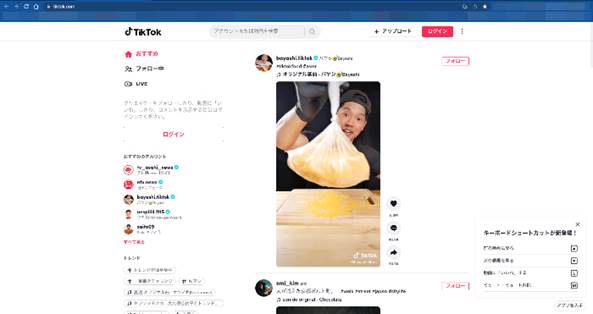
使用しているPCでブラウザを立ち上げ、TikTokにアクセスします。
Step2.アカウントまたは動画を検索
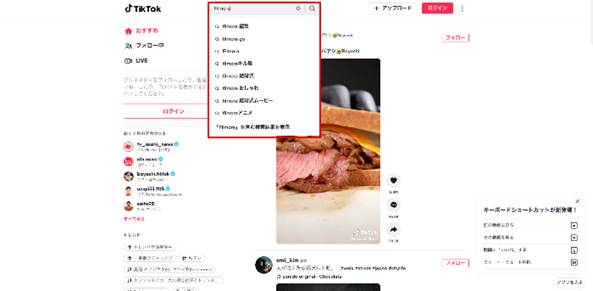
すでにトップページにおすすめ動画が並んでいますね。
TikTokはアルゴリズムによって、視聴傾向を分析し、ユーザーが好むであろう動画をおすすめしてくれます。
ただし、今回はログインしていないためユーザーに関するデータが無く、おすすめはランダムに表示されています。
TikTokはこの時点では、視聴者が男性か女性かすら把握できていないためですね。
好みの動画を探すため検索欄にアカウント、または動画を打ち込み検索しましょう。
Step3.動画を選択・視聴
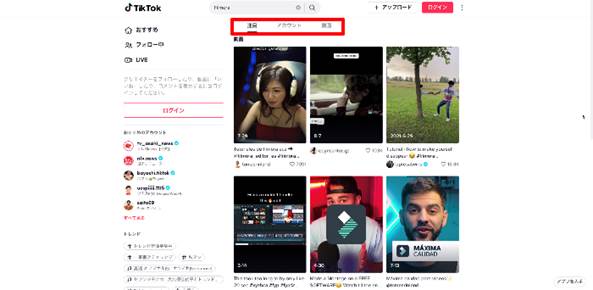
「注目」「アカウント」「動画」と3つのタブに動画が並んでいます。
「注目」は検索KWに関連する現在伸びている動画や、注目を浴びている動画が優先的に表示されます。
気になる動画をクリックすると視聴が開始されます。
Step4.スワイプ
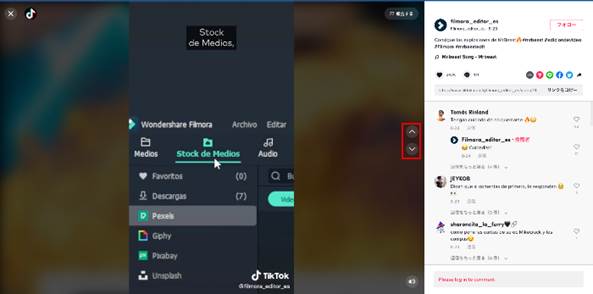
TikTokは上下にスワイプすることで、次々新しい動画を視聴できる仕組みが画期的で流行したサービスです。
PCブラウザでは動画右側に表示されている「上」「下」の矢印をクリックすることで動画をスワイプできます。
方法②スマホからブラウザ視聴
続いてスマホから視聴する方法を解説していきます。
Step1.TikTokにアクセス
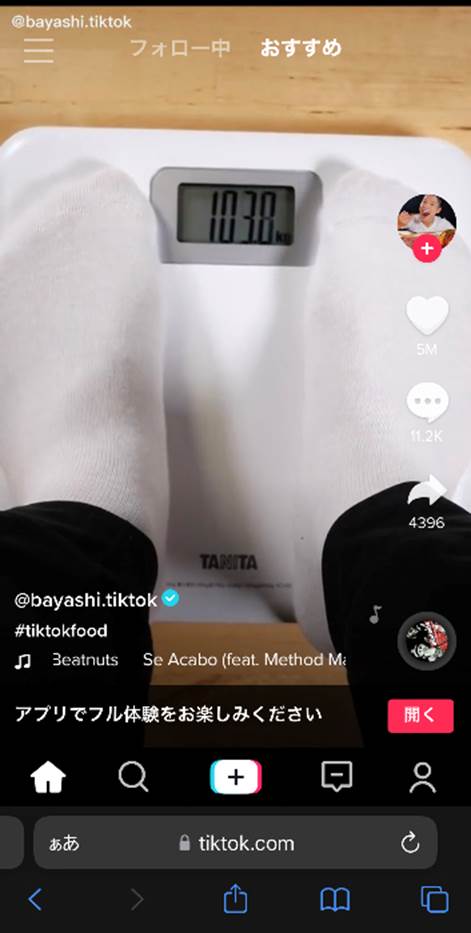
スマホからブラウザを立ち上げTikTokにアクセスします。
Step2.動画を視聴
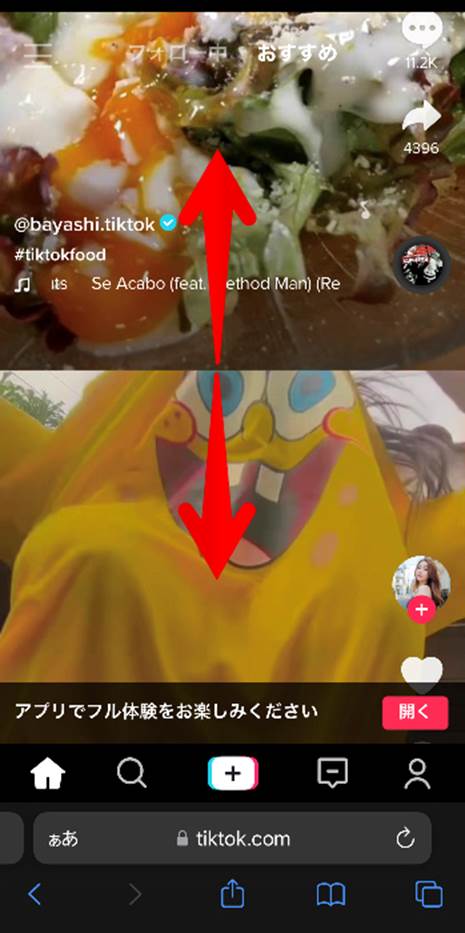
表示された動画を視聴できます。
また、スワイプも可能です。
注意点
2022年10月現在ブラウザ版では連続視聴した動画3つ目で
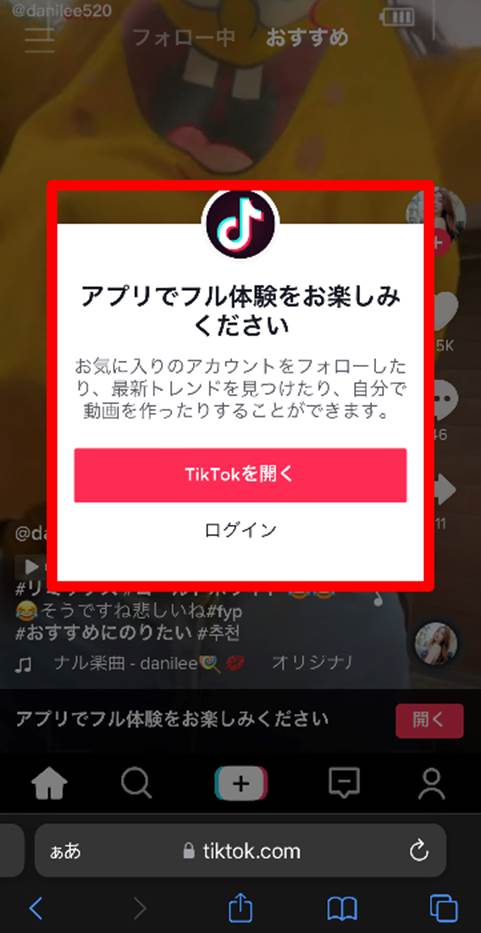
以上のようなポップアップが発生し、続けてフルで動画を見られるのは2つまでとなっています。
ブラウザを更新することで動画を見ることは可能ですが、PC版と異なり検索等もできないので、おすすめできる方法ではありません。
裏ワザ①ユーザーの検索
スマホのブラウザからでもIDがわかっていればユーザーの検索ができる裏ワザをご紹介します。
以上の「ユーザーID」部分を見たい特定のユーザーIDに変更してブラウザのURL欄に書き込み、実行することで指定したユーザーの過去動画一覧ページに飛ぶことができます。
裏ワザ②ハッシュタグの検索
特定のハッシュタグ動画を視聴したい場合も裏ワザ①の応用で可能です。
以上の「ハッシュタグ」部分を任意のハッシュタグ名に入れ替え、先程と同様に実行すればハッシュタグ動画一覧への移行が可能です。
ただし、続けて動画を2つまでしか見られない問題点は解決できません。
裏ワザ③トレンドの検索
トレンドを確認することも可能です。
画面下部の虫めがねアイコンをクリックしてみましょう。
トレンドが表示されました。
「ユーザー」「楽曲」「ハッシュタグ」と3種類のトレンドから動画を探せます。
方法③TikTok閲覧用サイトを使用する
TikTok閲覧用のサイトを使用すれば、スマホブラウザからでも無制限にTikTokを視聴できます。
また、これらのサイトはハッシュタグやユーザーの検索もできるので、スマホブラウザからの使用がおすすめです。
代表的なTikTok閲覧用サイトは以下のとおりです。
・UrleBird
・TikyToky
・Brainans
UrleBirdの使用方法
試しにUrleBirdでTikTok動画を視聴してみましょう。
Step1.UrleBirdにアクセス
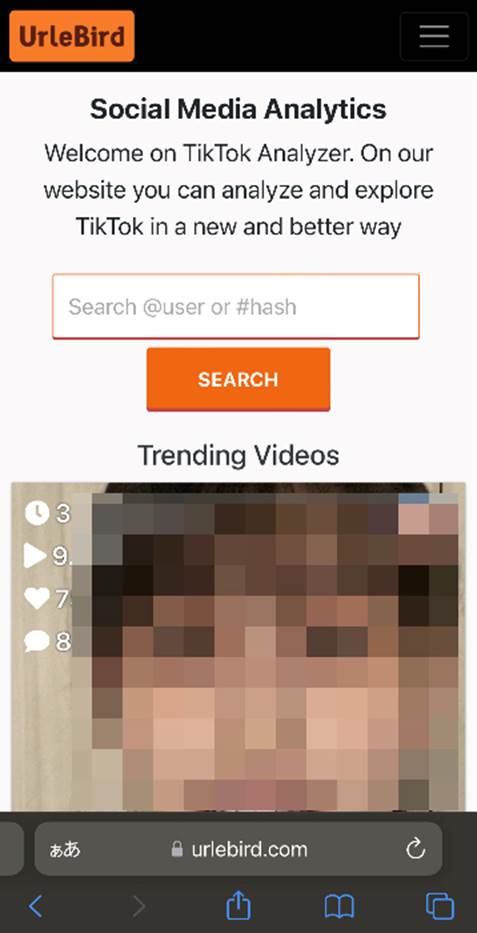
スマホからブラウザを立ち上げUrleBirdにアクセスします。
Step2.動画を検索
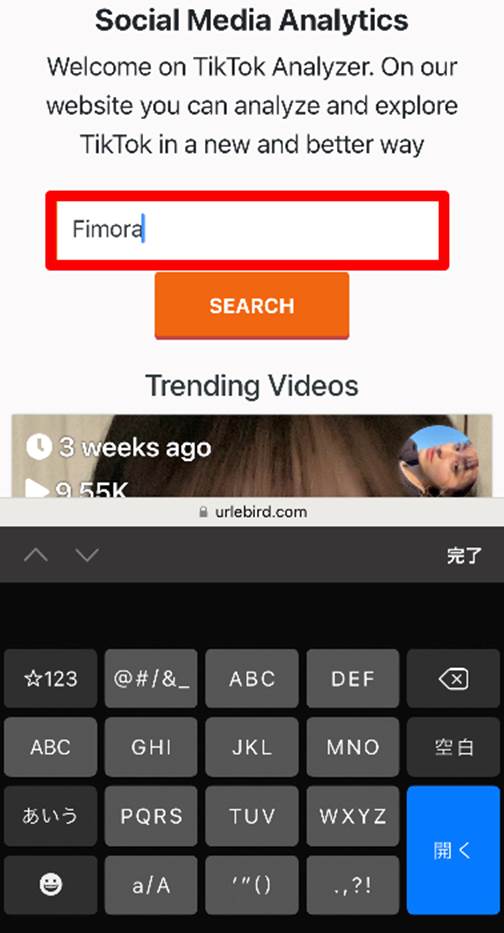
検索窓にユーザー名、もしくはハッシュタグ名を記入して「SEARCH」をクリックしましょう。
Step3.動画を視聴
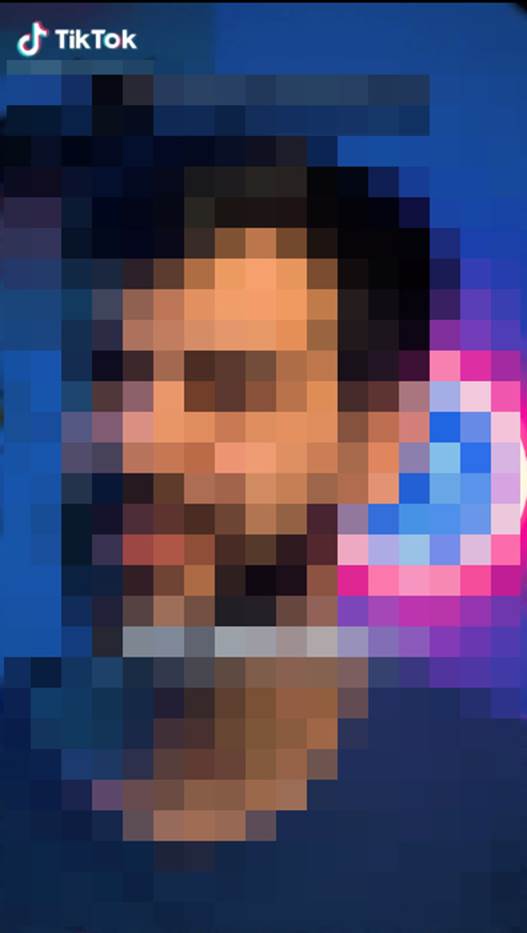
見たい動画が見つかったらタップして閲覧開始です。
コメント欄が見られない点や広告が多い点がデメリットですが、TikTokアプリをスマホに入れたくない方にはおすすめです。
また、動画のダウンロードも可能ですよ。
3.TikTokアプリ・アカウントなしではできないこと
この章ではTikTokアプリ・アカウントなしではできないことをまとめました。
基本的にはPCブラウザからの方ができることは多いですが、やはりアカウント登録していないとできない操作があります。
【PCブラウザ】アプリ・アカウントなしでできないこと
|
できること |
できないこと |
|
アカウント検索 |
動画保存 |
|
動画検索 |
コメント |
|
キーワード検索 |
フォロー |
|
ハッシュタグ検索 |
非公開アカウントの閲覧 |
|
ライブ視聴 |
|
|
コメント閲覧 |
|
|
いいね数の確認 |
|
PCブラウザからは比較的多くの操作が可能です。
ただし、コメントやフォローなどTikTokに参加して一緒に楽しむことはできず、あくまで動画視聴ができるといった印象ですね。
また、アカウントが無いユーザーに対して動画を非公開にしているアカウントの動画は閲覧できません。
【スマホブラウザ】アプリ・アカウントなしでできないこと
|
できること |
できないこと |
|
動画視聴 |
動画保存 |
|
ライブ視聴 |
コメント |
|
いいね数の確認 |
コメント閲覧 |
|
トレンド検索 |
非公開アカウントの閲覧 |
|
|
フォロー |
|
|
アカウント検索 |
|
|
動画検索 |
|
|
キーワード検索 |
|
|
ハッシュタグ検索 |
PCブラウザと比べてできることが非常に少ない印象ですね。
TikTok側はどうせスマホから見るならアプリを入れてほしい。という意図があるようです。
ただし、ハッシュタグ検索やアカウント検索は上述の裏ワザを使用することで可能です。
4.TikTok動画を編集するならFilmora
TikTokを視聴するだけでなく、自分で動画を作ってアップしたい。バズりたい。と考える方も多いのではないでしょうか?
撮影はお手持ちのスマホでも可能ですが、より凝った動画に仕上げるためにはPC用動画編集ソフトが必要です。
また、動画編集ソフトによってもできることやその難易度は大きく異なり、動画編集ソフト選びは重要です。
そこでこの章ではTikTok動画編集に最もおすすめのソフト「Wondershare Filmora」を紹介します。
4-1.Filmoraの概要
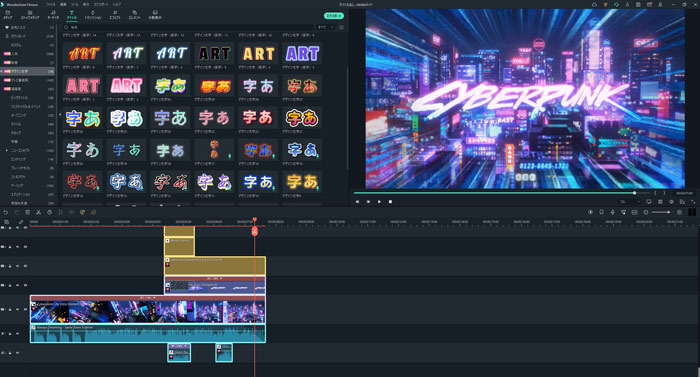
Filmoraは世界的に評価を得ている「Wondershare社」製のPC用動画編集ソフトです。
他にも様々なクリエイティブソフトを輩出しているWondershare社ですが、特に人気のフラッグシップソフトがこのFilmoraでしょう。
Filmoraは「シンプルで直感的な操作」と「高度な機能」が両立され、コストパフォーマンスにも優れた動画編集ソフトです。
4-2.Filmoraの特徴
Filmora最大の特徴は「シンプルで直感的な操作」です。
動画編集ソフトの操作は、一般的に複雑で覚えることが多いというイメージをお持ちの方も多いのではないでしょうか?
実際に、基本的には慣れるまでは勉強と手を動かす時間が必要です。
高度なソフトはよりその傾向が強いと言えるでしょう。
しかし、Filmoraは動画編集ソフトをやったことが無いという方でも、すぐに慣れて迷わず操作ができるようになるほど直感的で画期的なソフトです。
また、効率的に動画編集を加速させる高度な機能が盛りだくさんのソフトでもあります。
つまり、初心者のエントリーモデルから、上級者の実務的動画編集まで可能な点が特徴と言えるでしょう。
4-3.【Filmora】TikTok動画編集に役立つ機能
Filmoraには本来非常に時間がかかっていた作業をワンクリックで済ませてしまうようなAIなども活用した高度な機能が多数搭載されています。
それら全ての機能をここで紹介するわけにはいきませんので、特にTikTok動画を編集するのに役立つ機能をいくつかここで紹介します。
・縦動画モード
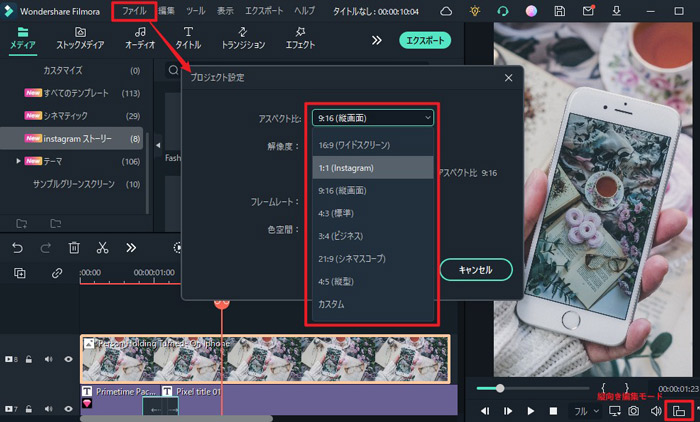
プレビュー画面を縦動画モードに変更すれば、縦動画に最適なインターフェイスで動画編集ができます。
多くの動画編集ソフトでは未だ、横動画を基本としており、縦動画の編集には難儀しがちですが、TikTokなどの縦動画にも対応するためFilmoraでは縦動画編集モードが搭載されています。
・オートリフレーム
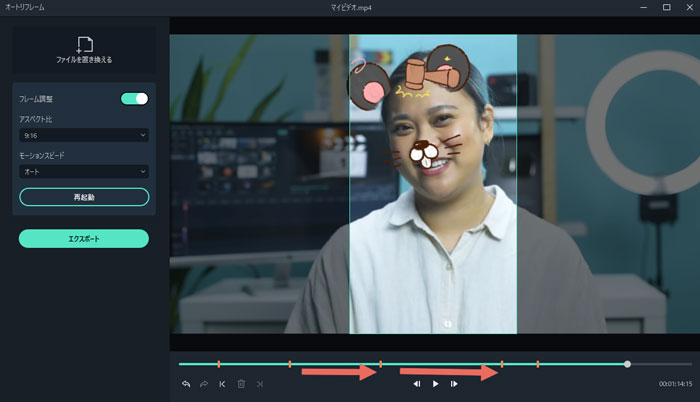
横長の動画も自然に縦動画に変換できる機能です。
ソフト内AIによって被写体を自動識別し、縦動画のアスペクト比を維持したまま被写体を自動追従してくれます。
まるで始めから縦で撮影したかのような動画にワンクリックで横長動画を変換できます。
・AIポートレート
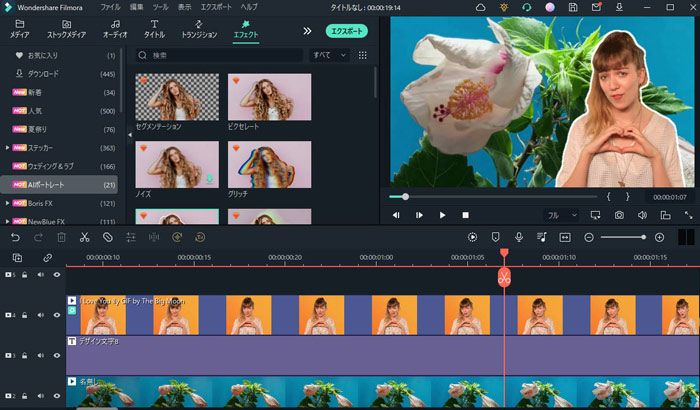
被写体を残して動画の背景を簡単に合成できるのがAIポートレート機能です。
グリーンバック動画のクロマキー合成はもちろん搭載されていますが、AIポートレートを使えばグリーンバック動画以外の動画でも、被写体を自動識別し、それ以外を削除してくれますよ。
・豊富なオーディオ関連機能
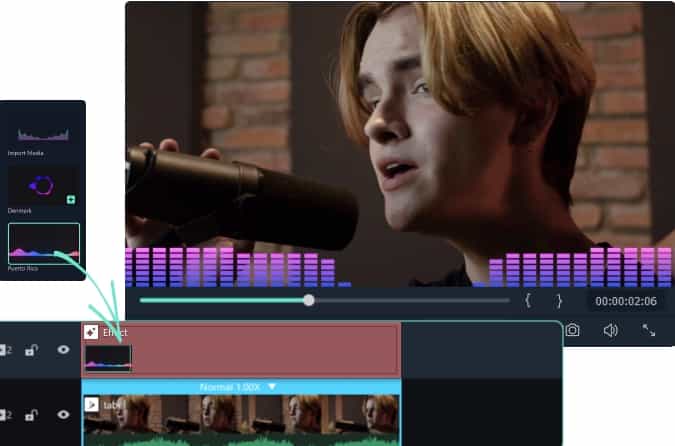
ワンクリックで動画内音声を文字起こしし、テロップ化してくれる「自動字幕起こし機能」や、動画内のテキストをナレーション化してくれる「テキスト読み上げ機能」動画内ノイズをワンクリックで除去できる「ノイズ除去機能」など、列挙すれば暇がないほど豊富なオーディオ関連機能が搭載されています。
「オーディオスペクトラム」をタイムラインに追加して動画内の音声を簡単にビジュアル化するだけでも、おしゃれな動画に仕上がりますよ。
まとめ
この記事ではTikTokをアプリ・アカウントなしで見る方法について、詳しく解説してきました。
アプリ・アカウントがなくてもブラウザのみで動画の視聴が可能であることや、特にPCブラウザを使用すれば意外と多くの操作ができることがおわかりいただけたのではないでしょうか?
操作も比較的簡単なものばかりでしたね。
動画を視聴するばかりでなく、自分もTikTok動画を作り出したい方は、ぜひおすすめした動画編集ソフトFilmoraを無料ダウンロードしてみてください。
直感的な操作と豊富なテンプレート・素材を使ってプラモデル的に動画を組み上げられるので動画編集をまだしたことがない方にもおすすめですよ!






役に立ちましたか?コメントしましょう!